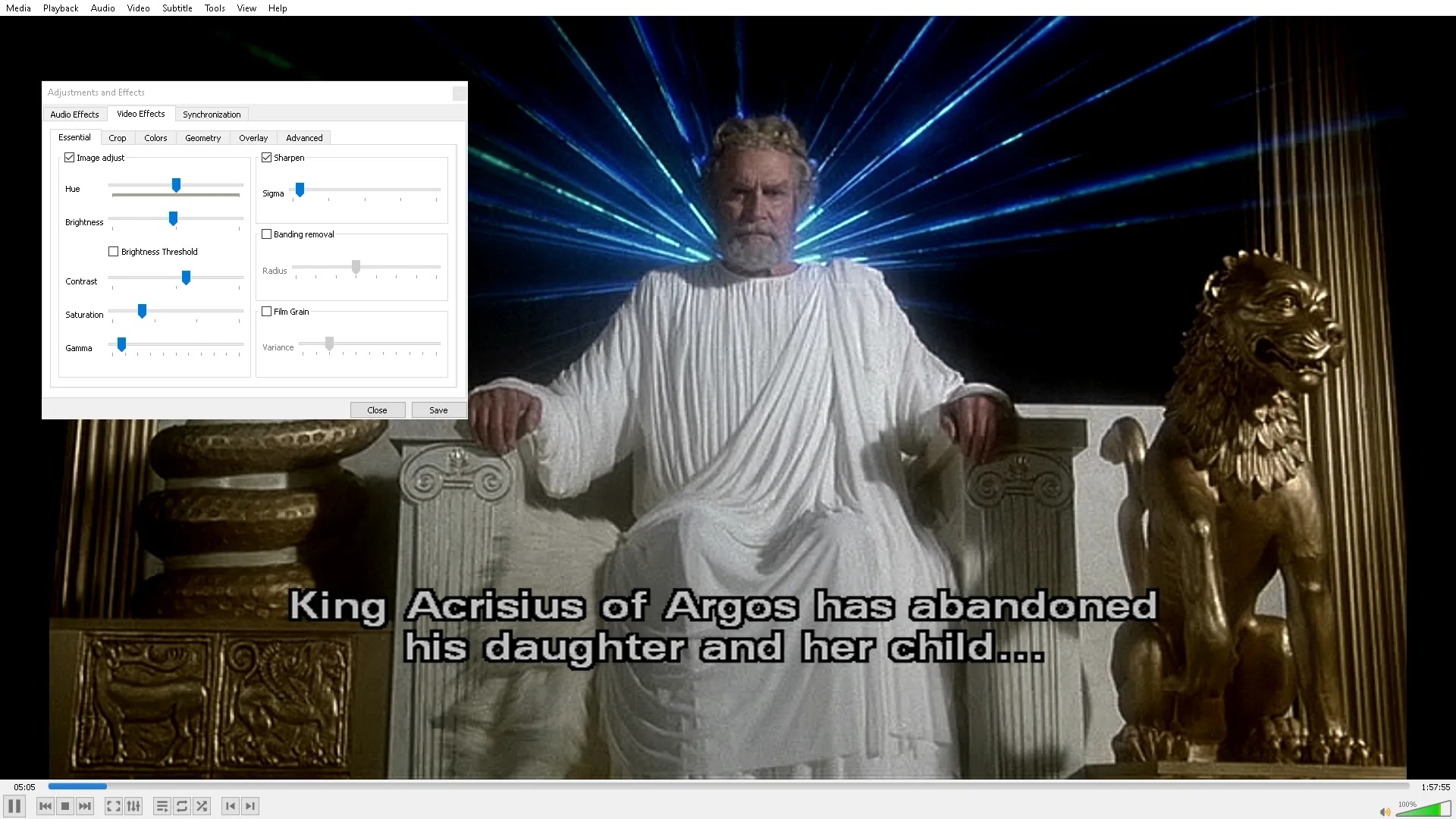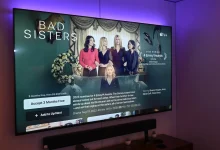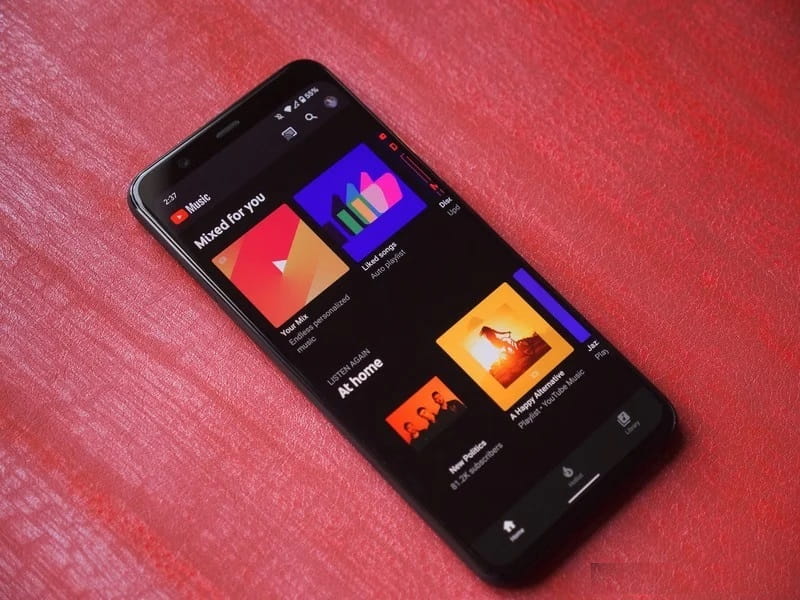مشغل الوسائط الخاص بـ Plex رائع، ولكن هل تعرف ما أحبه أكثر؟ VLC. يعد مشغل الفيديو الخفيف الوزن وسهل الاستخدام هذا أحد أجزاء البرامج المفضلة لدي، ومن السهل مشاهدة محتوى Plex المفضل لديك أثناء استخدامه. باستخدام VLC لمشاهدة محتوى Plex يمنحك مرونة أكبر في التحكم بالتشغيل.
2. كيفية توصيل Plex بـ VLC
قبل كل شيء، لكي تنجح هذه العملية، يجب أن يكون لديك Plex Media Server مثبتاً على الجهاز الذي تقوم ببث المحتوى إليه. وبالطبع، ستحتاج أيضاً إلى تثبيت VLC. وإذا لم يكن الأمر كذلك بالفعل، فتأكد من أن جهازك المضيف—الجهاز الذي تم تخزين المحتوى الخاص بك عليه—قيد التشغيل. إذا كنت تبدأ من البداية، فمن السهل بدء تشغيل خادم Plex!
- قم بتنزيل وتثبيت Plex Media Server على جهازك (الجهاز الذي ستشاهده باستخدام VLC).
- قم بتنزيل وتثبيت VLC على جهازك (الجهاز الذي ستقوم ببث المحتوى إليه).
- شغل Plex على جهازك المضيف (أو افتحه من خلال متصفح) وافتح Settings > DLNA. قم بتبديل Enable the DLNA server.
- الآن، باستخدام الجهاز الذي تقوم بالبث إليه، شغل VLC. في الأعلى، حدد View > Playlist.
- في قائمة التشغيل على اليسار، ضمن Local Network، اختر Universal Plug’n’Play.
بعد بضع لحظات، سيتم ملء VLC بالمحتوى من خادم Plex الخاص بك. ابحث عن شيء ترغب في مشاهدته واستمتع. الأمر بهذه السهولة!
1. لماذا يُفضل استخدام VLC بدلاً من Plex Media Player؟
يُعتبر برنامج Plex Media Player خيارًا ممتازًا، ولكن هناك أسباب قوية تدفع خبراء الوسائط المتعددة إلى تفضيل VLC عليه، خاصةً فيما يتعلق بالمرونة ودعم تنسيقات الفيديو المتعددة.
VLC تطبيق خفيف الحجم
على الرغم من أن تشغيل Plex ليس مكثفًا جدًا في حالة الخمول وأثناء الاستخدام، إلا أنني بخيل جدًا عندما يتعلق الأمر باستخدام الموارد. أنا من النوع الذي سيبذل قصارى جهده لاستخراج كل ميجابايت ممكن. يستهلك VLC جزءًا صغيرًا من الموارد التي يستهلكها Plex. أجريت اختبارًا سريعًا لتشغيل نفس الفيلم (Clash of the Titans إنتاج عام 1981) على كلا النظامين الأساسيين. وصل استهلاك VLC إلى ذروته عند 75 ميجابايت من الذاكرة، بينما وصل استهلاك Plex إلى ذروته عند 450 ميجابايت من الذاكرة.
مع وجود الكثير من الأجهزة لدي بالتأكيد لتجنيبها لـ Plex، لدي جهازان قديمان ما زلت أستخدمهما، وأحدهما هو الكمبيوتر المحمول القديم الذي أستخدمه لتشغيل خادم Plex الخاص بي. ومع هذه الأرقام، فإنني أتطلع إلى تقليل الذاكرة بنسبة 80٪ تقريبًا. أي مكسب طفيف في الأداء يمكنني الحصول عليه، سأستغله. يعتبر استهلاك الذاكرة أحد العوامل الحاسمة في تحسين أداء الخادم.
بصرف النظر عن ذلك، فإن VLC خفيف الوزن بمعنى واجهة المستخدم الخاصة به أيضًا. Plex ليس مزعجًا بأي حال من الأحوال للاستخدام – أنا أحب تجربة التنقل الخاصة به مقارنةً بـ Jellyfin أو Emby – ولكن عندما أريد شيئًا أبسط، فإن VLC هو خياري الأول.
تجنب مشاكل التحويل الرقمي أسهل
في حين أن الوصول المحلي بدون مصادقة يمكن أن يكون حلاً سريعًا عندما يواجه Plex مشاكل في التحويل الرقمي (Transcoding)، إلا أنه ليس حلاً فعالاً عند حدوث انقطاع في منطقتي وانقطاع الإنترنت. والأهم من ذلك، السلاح السري لـ VLC هو أنه يحتوي بالفعل على قائمة شاملة من برامج الترميز (Codecs) المضمنة مباشرةً، مما يعني أنه لا يحتاج إلى تحويل المحتوى الخاص بي على أي حال. هذه الميزة تقلل من مشاكل التحويل الرقمي بشكل كبير.
إذا كانت شبكتي تعمل، فإن القدرة على تجاوز التحويل الرقمي مفيدة أيضًا للجهاز المضيف الخاص بي، وهو أمر مفيد للغاية لأنه جهاز كمبيوتر محمول قديم بوحدة معالجة مركزية (CPU) قديمة. طبيعة VLC الخفيفة الوزن مفيدة بأكثر من طريقة! هذا يساهم في تحسين أداء النظام وتقليل استهلاك الموارد.
خيارات الفرز والفيديو في VLC متفوقة
مرة أخرى، هذا ليس انتقاصًا من واجهة Plex. نادرًا ما أواجه مشكلات في العثور على المحتوى الذي أرغب في مشاهدته. ومع ذلك، يجب أن تكون على دراية تامة بكيفية فرز مكتبتك مسبقًا. مع VLC، هذه ليست مشكلة؛ يقوم VLC بالفرز نيابةً عنك باستخدام البيانات الوصفية (Metadata) بطرق متنوعة، مثل النوع (Genre)، والفنان (Artist)، والعقد (Decade)، والدقة (Resolution)، والبلد (Country)، وغير ذلك الكثير. يعتبر نظام الفرز المتقدم في VLC ميزة أساسية للمستخدمين المحترفين.
عندما أجد شيئًا لمشاهدته، أحب أن أكون قادرًا على العبث بإعدادات الفيديو الخاصة بي. يتيح لك VLC ضبط تأثيرات الفيديو والمزامنة وحتى إعدادات معادل الصوت (EQ settings). أنا لا أستخدم دائمًا نفس الجهاز لمشاهدة المحتوى الخاص بي، لذلك من الجيد دائمًا أن أكون قادرًا على ضبط مستوى الصوت للتعويض عن الأداء المتوسط لمكبر صوت معين أو جودة الصورة الباهتة.
أنا أيضًا أحب خيارات التشغيل في VLC أكثر من Plex – الميزتان البارزتان هما الإشارات المرجعية المخصصة (Custom Bookmarks) وخيار تسجيل المقاطع. كما أن القدرة على تحديد وقت معين كانت مفيدة عندما أكون كسولًا جدًا بحيث لا يمكنني البحث في فيلم عن مشهد معين.
يثبت VLC، مرة أخرى، لماذا هو رائع جدًا. ونظرًا لأن VLC سريع وسهل الاستخدام، فهناك احتكاك أقل بيني وبين مكتبة Plex الخاصة بي. إنه حل بسيط عندما أريد فقط تجاهل كل شيء آخر باستثناء الملف.